mac 환경에서 터미널을 실행하게 될 경우 vscode가 python 경로를 잡지 못할때가 종종 있다.
그럴 경우 vscode 터미널을 사용하여 python 경로를 잡아보자
1. vscode 디렉토리 설정
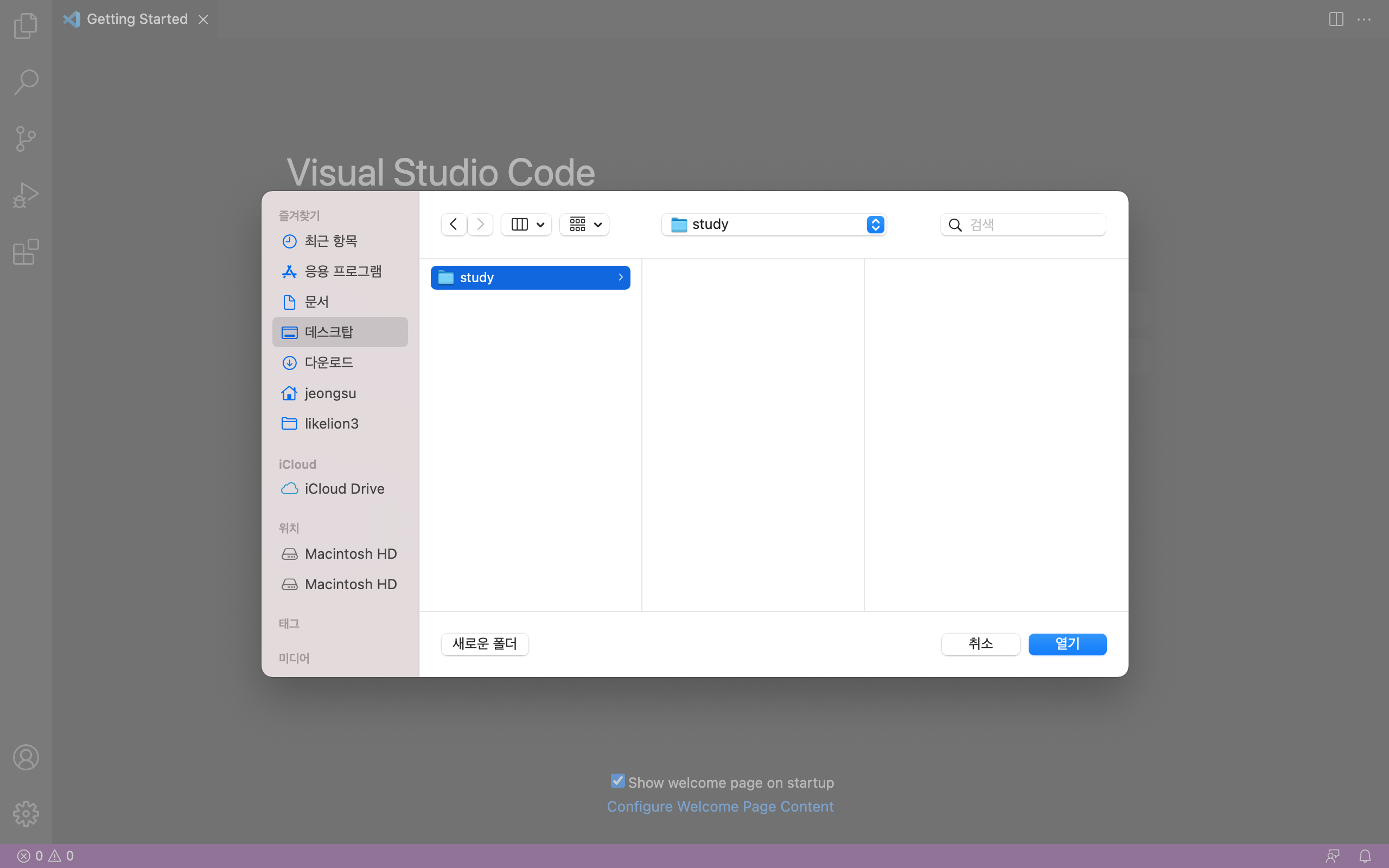
vscode를 실행하여 폴더를 선택해 줍니다.
2. 터미널 실행
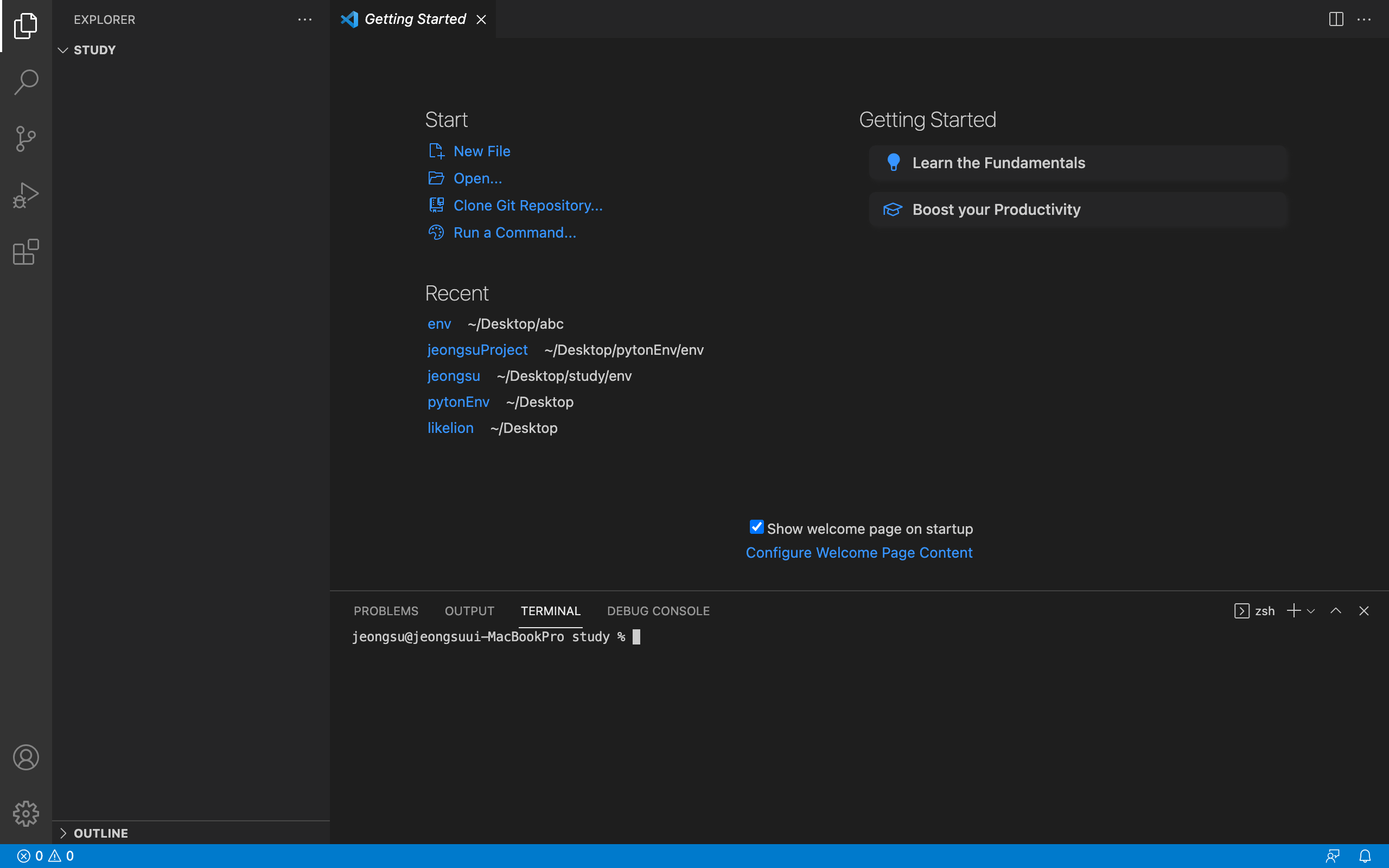
"control + shift + `" 을 눌러 터미널을 실행시켜 줍니다.
3. 가상환경 설치 및 실행
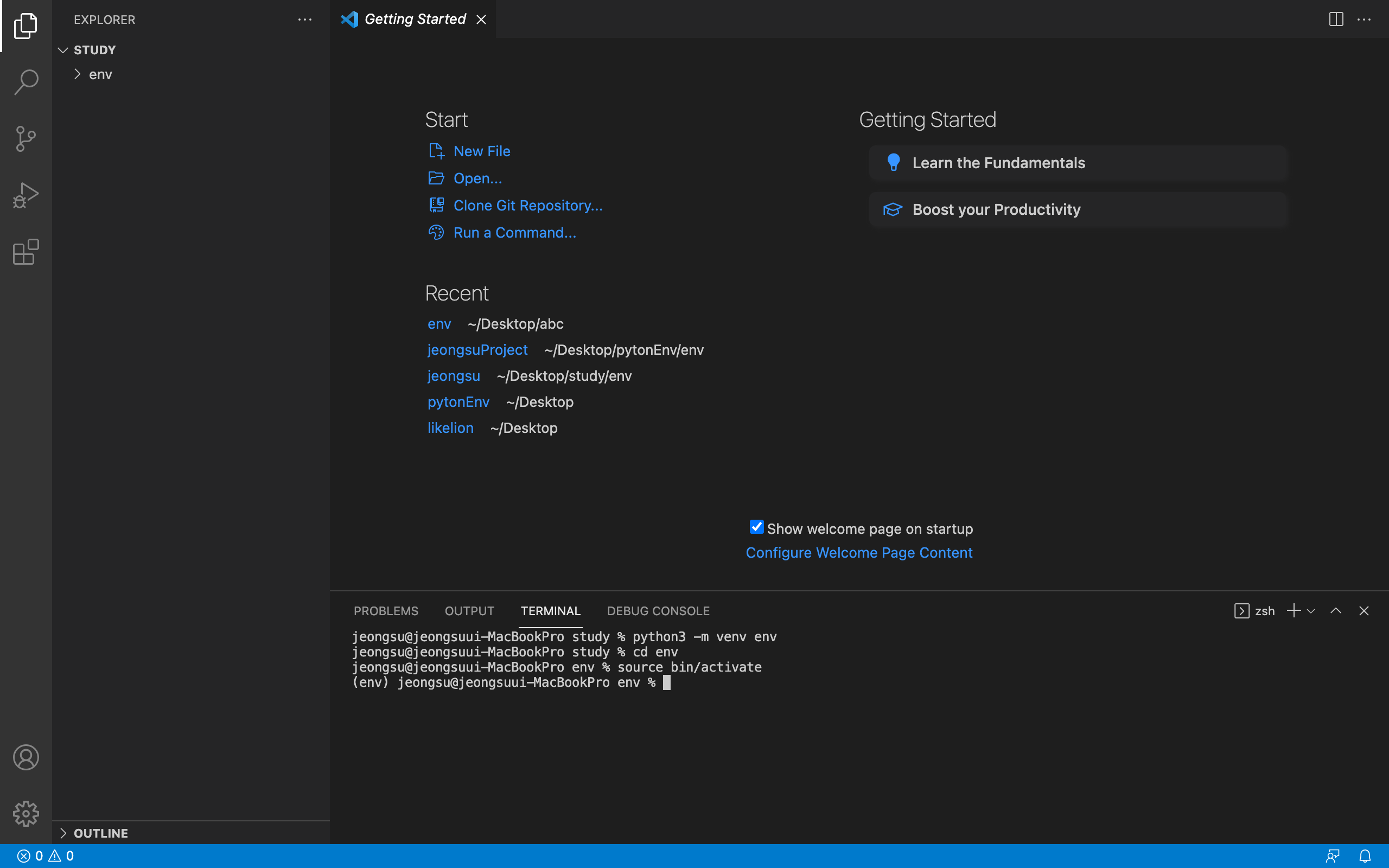
mac)
python3 -m venv env
cd env
source bin/activate
window)
python -m venv env
cd env
source Scripts/activate명령어를 통해 env 라는 가상환경 설치
env 디렉터리로 이동
이제 가상환경을 실행 시켜 줍니다.
4. Django 설치
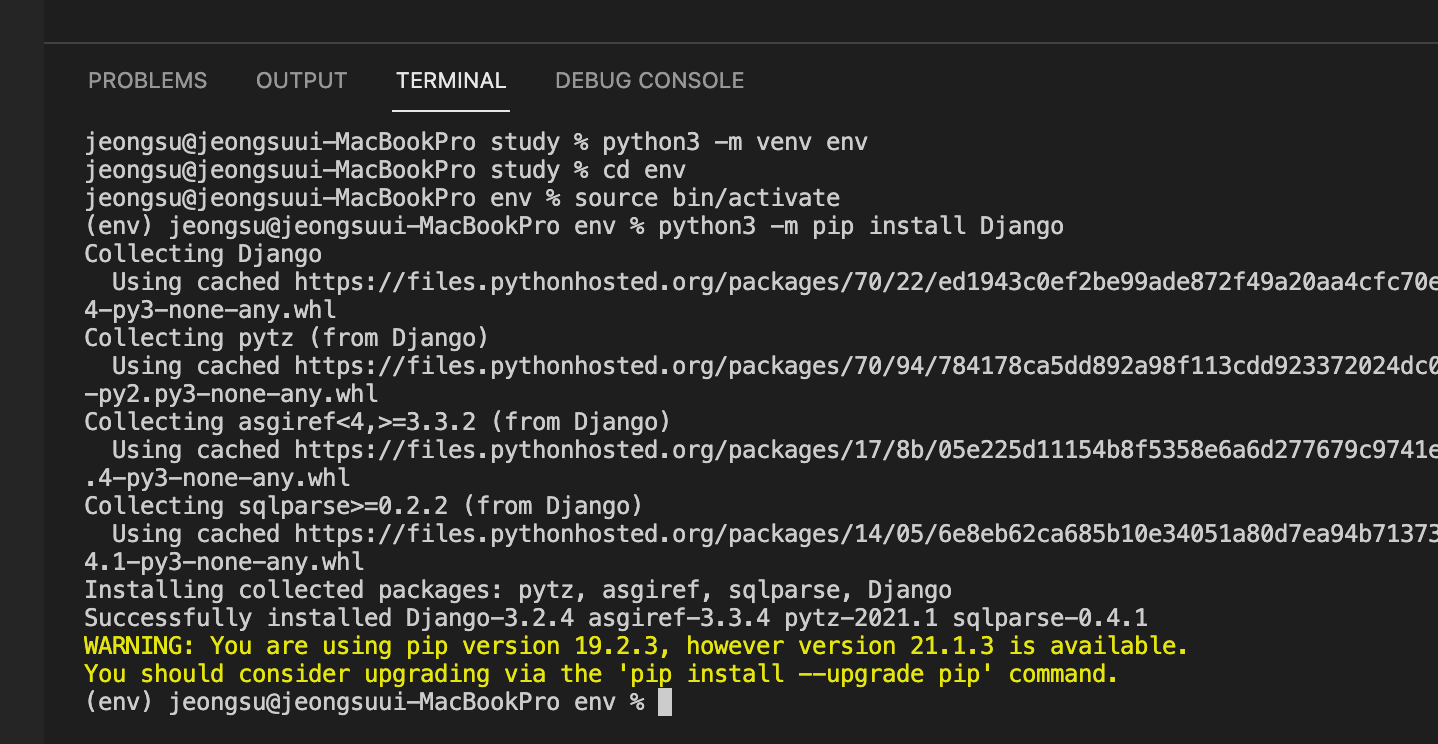
mac)
python3 -m pip install Django
window)
python -m pip install Django
5. pip upgrade
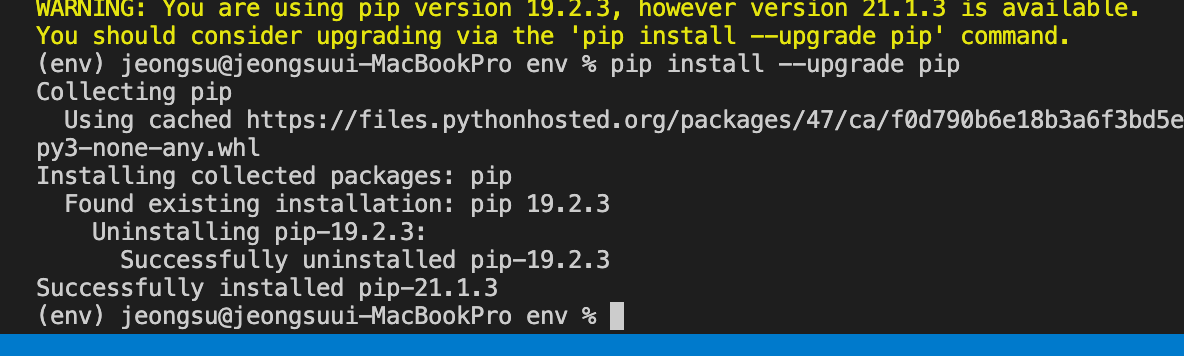
pip install --upgrade pip
6. django project 생성
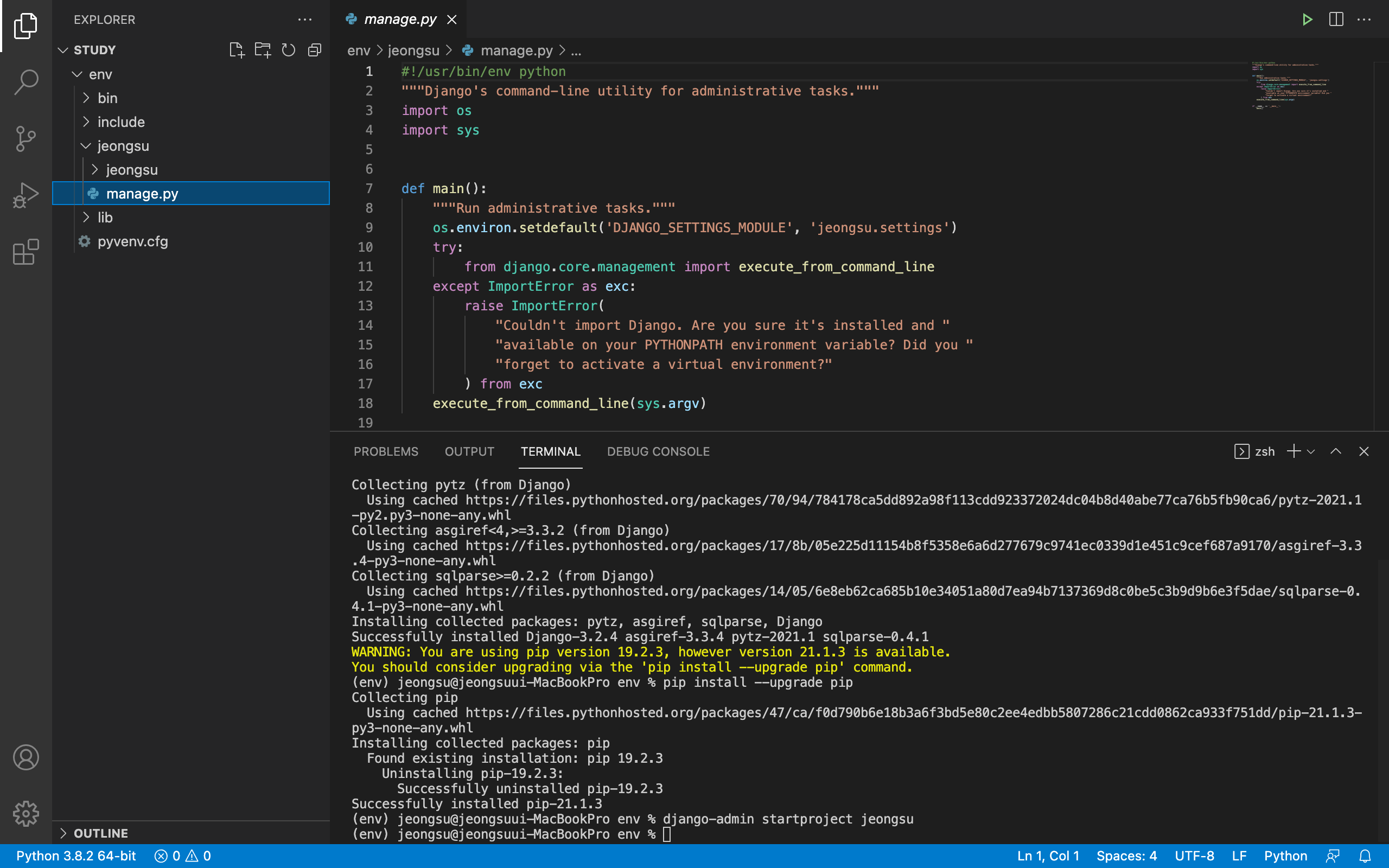
django-admin startproject projectName
7. python 참조 경로 확인
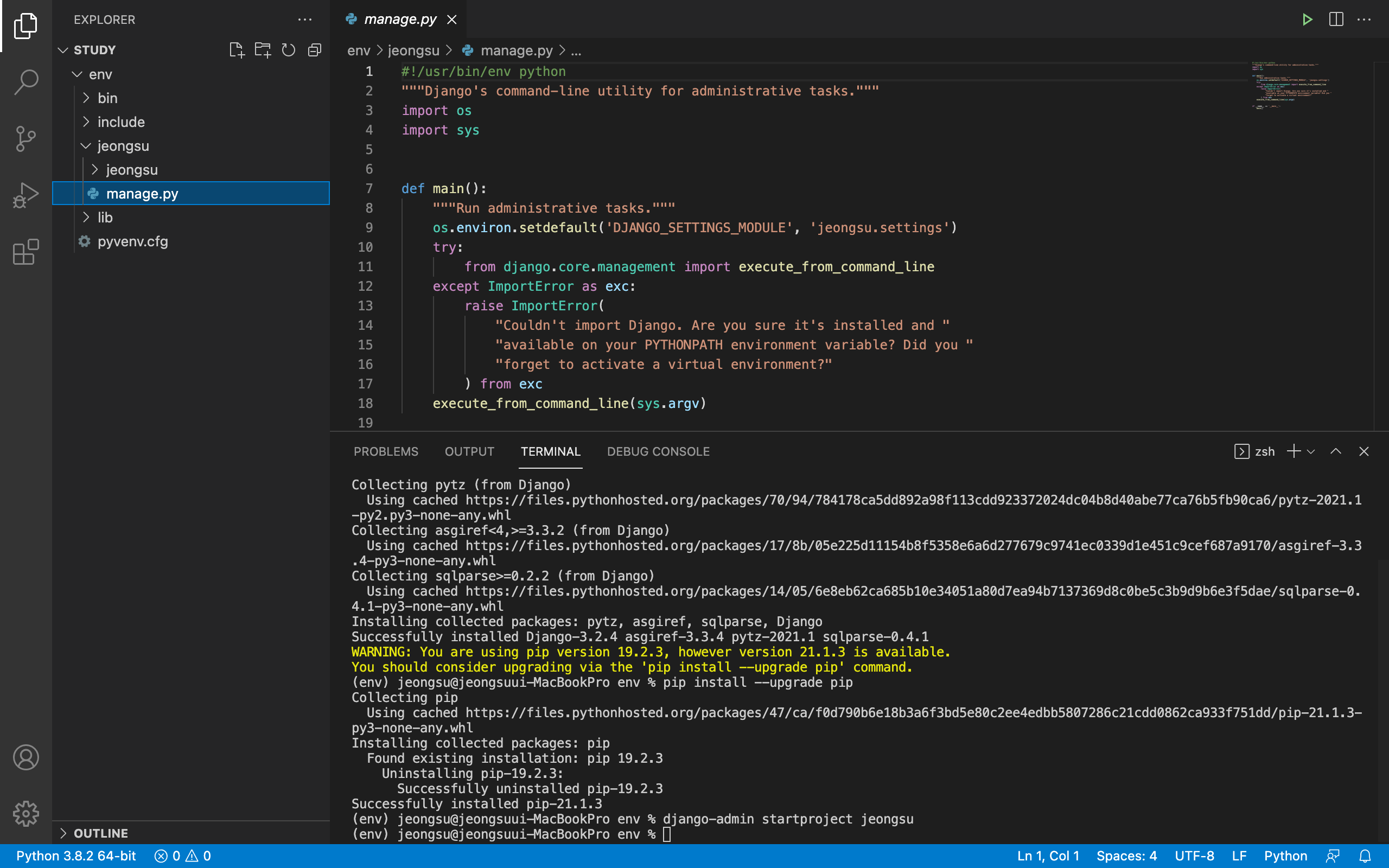
우측 하단 파란줄의 Python 3.8.2 64-bit를 눌러 python의 Interpreter을 설정해 줍니다.
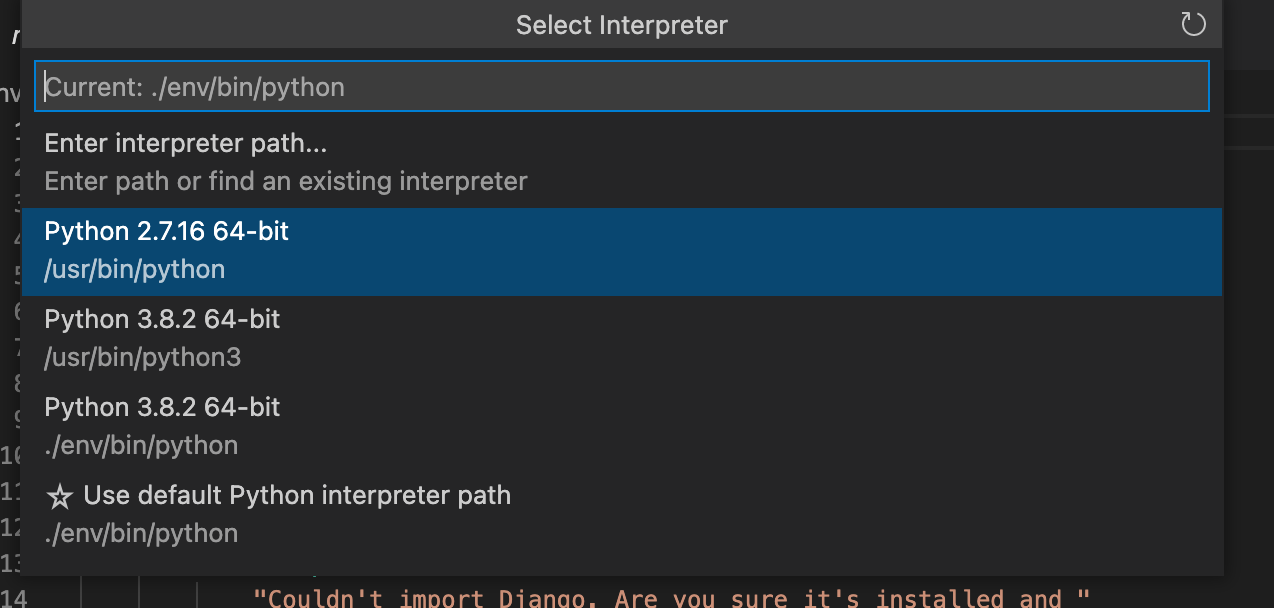
python의 설정 경로가 "Current: ./env/bin/python"으로 되어있으며
새로 설치한 가상환경 evn 폴더의 python으로 설정이 변경 되었습니다.
8. shell 실행
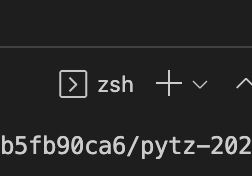
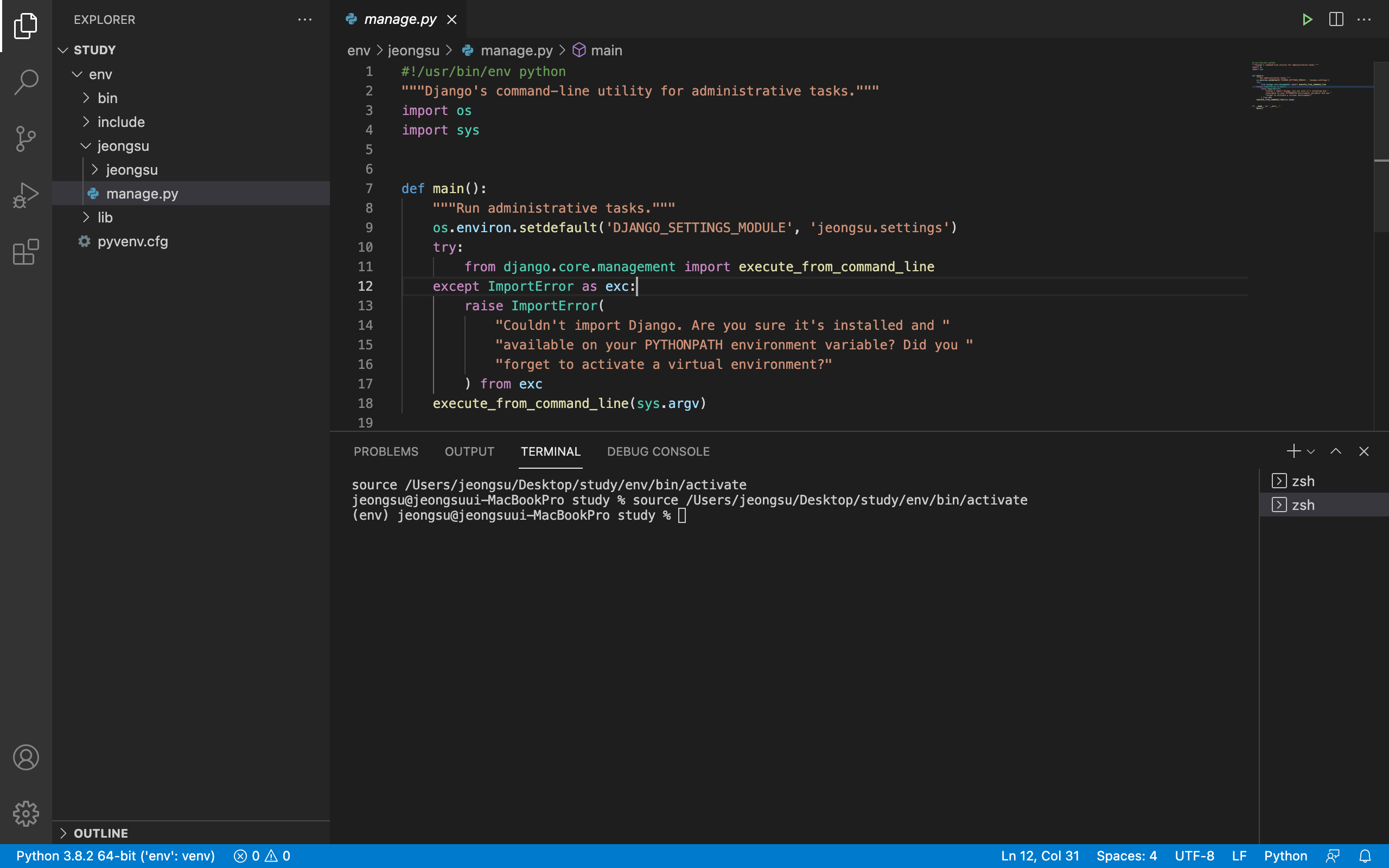
새롭게 shell을 열 경우 자동으로 가상환경이 실행 되며 shell이 열리게 됩니다.
9. vscode 재실행
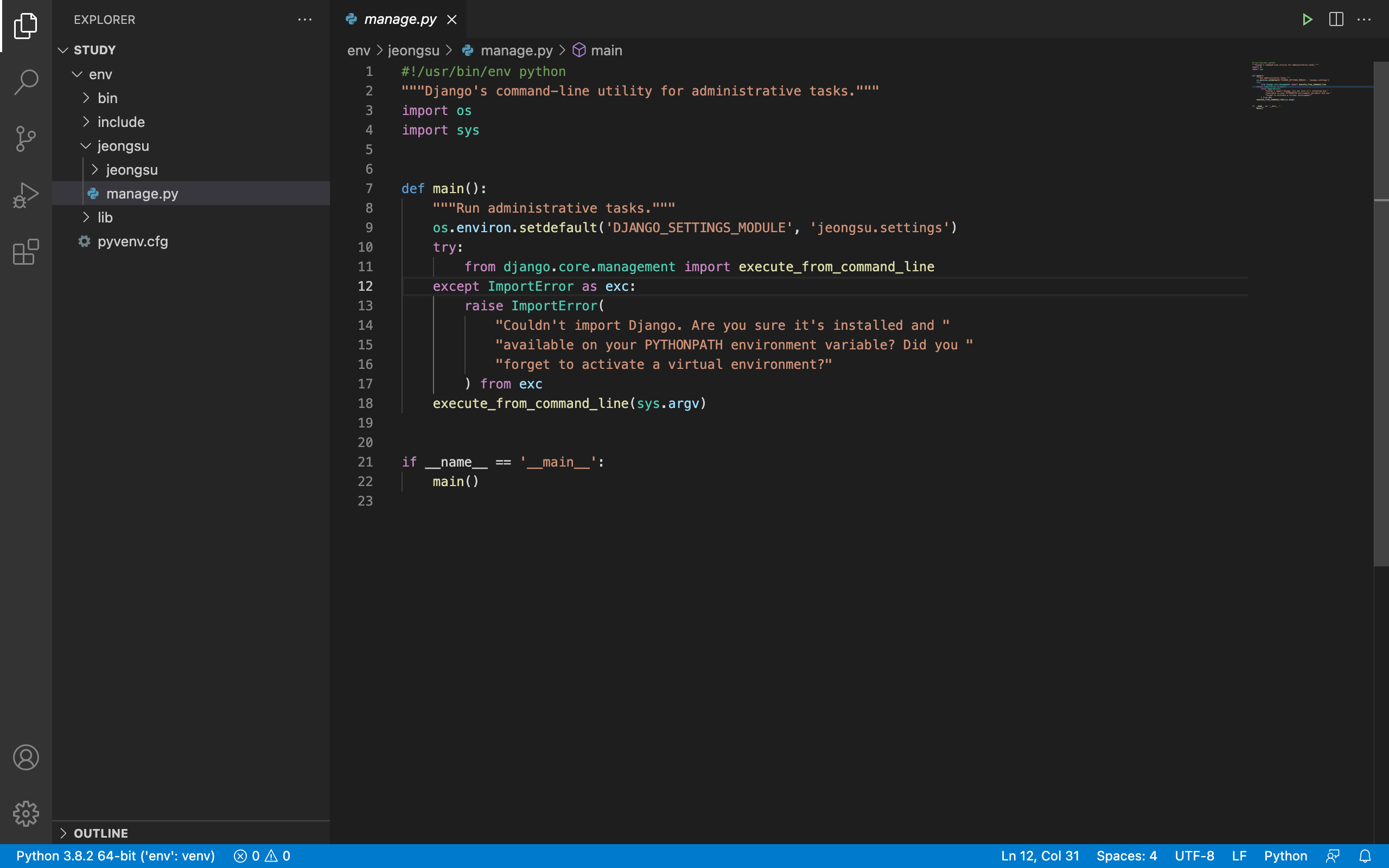
vscode를 다시 실행하게 되어도 우측 하단을 보면 'env':venv를 사용하는 것을 확인할 수 있으며
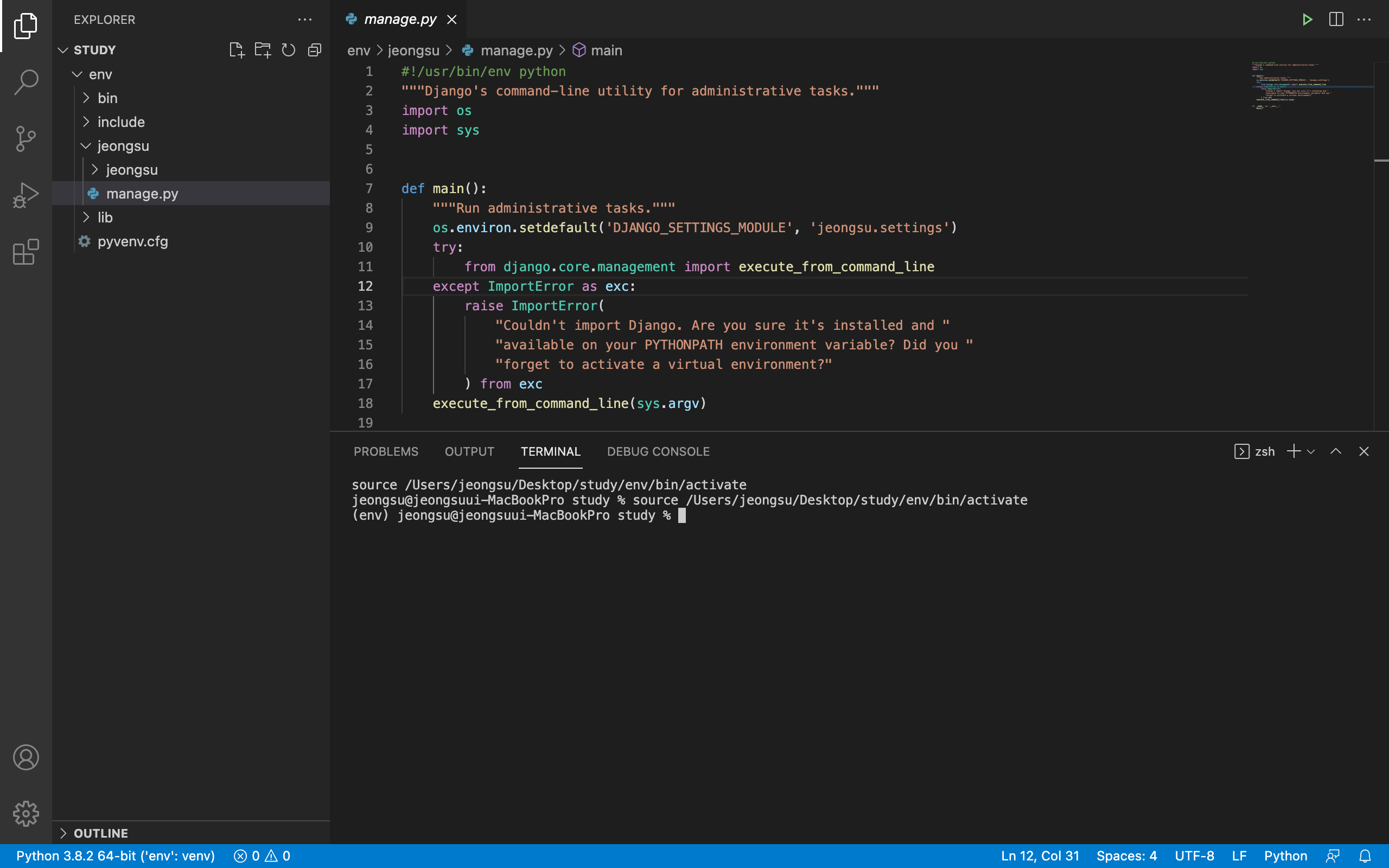
새로운 터미널을 열면 가상환경이 자동으로 실행되는 모습을 볼 수 있습니다.
'설치 && 설정' 카테고리의 다른 글
| [vscode] Auto Rename Tag 설정 (0) | 2021.09.09 |
|---|---|
| vscode 'bash: syntax error near unexpected token `&'' 해결 방법 (0) | 2021.06.29 |
| 컴파일러 사이트! repl.it - github 커밋하기 (0) | 2020.12.27 |
| 파일질라(FileZilla)에 aws ec2 접속하기 (2) | 2020.08.31 |
| mac에서 FileZilla 설치하기 (0) | 2020.08.31 |